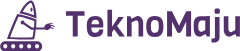Bagaimana Cara Mengkloning Hard Drive di PC Windows atau Mac?

Pendahuluan
Mengkloning hard drive adalah proses penting untuk menjaga data Anda tetap aman, meng-upgrade ke hard drive yang lebih besar, atau mengkonsolidasikan data tanpa kehilangan informasi. Artikel ini akan memberikan panduan langkah demi langkah tentang cara mengkloning hard drive di PC Windows dan Mac.
Apa Itu Mengkloning Hard Drive?
Mengkloning hard drive adalah proses membuat salinan identik dari semua data pada satu hard drive ke hard drive lain. Ini berguna untuk:
- Migrasi ke hard drive baru
- Membuat backup penuh dari sistem operasi dan data
- Meningkatkan performa dengan meng-upgrade ke SSD
- Mengganti hard drive yang rusak
Alat yang Dibutuhkan
- Hard drive sumber dan target
- Cable atau enclosure untuk menghubungkan hard drive target
- Software pengkloningan (gratis atau berbayar)
Software Pengkloningan Populer
| Software | Platform | Harga |
|---|---|---|
| EaseUS Todo Backup | Windows | Gratis/Berbayar |
| Clonezilla | Windows/Mac | Gratis |
| Carbon Copy Cloner | Mac | Berbayar |
| Macrium Reflect | Windows | Gratis/Berbayar |
Cara Mengkloning Hard Drive di PC Windows
Langkah 1: Persiapan
Pastikan Anda memiliki semua alat yang diperlukan dan hard drive target memiliki ruang yang cukup untuk semua data di hard drive sumber.
Langkah 2: Instal Software Pengkloningan
Unduh dan instal software pengkloningan pilihan Anda. Contoh populer adalah EaseUS Todo Backup atau Macrium Reflect.
Langkah 3: Hubungkan Hard Drive Target
Gunakan kabel SATA atau enclosure USB untuk menghubungkan hard drive target ke PC Anda.
Langkah 4: Luncurkan Software Pengkloningan
Buka software pengkloningan dan pilih opsi untuk mengkloning disk. Pilih hard drive sumber dan target secara hati-hati agar tidak salah memilih.
Langkah 5: Mulai Proses Mengkloning
Ikuti instruksi pada layar untuk memulai proses pengkloningan. Proses ini bisa memakan waktu beberapa jam tergantung pada ukuran data dan kecepatan hard drive.
Cara Mengkloning Hard Drive di Mac
Langkah 1: Persiapan
Siapkan semua alat yang diperlukan sama seperti di Windows. Pastikan hard drive target memiliki cukup ruang.
Langkah 2: Instal Software Pengkloningan
Unduh dan instal software pengkloningan seperti Carbon Copy Cloner atau Clonezilla.
Langkah 3: Hubungkan Hard Drive Target
Hubungkan hard drive target ke Mac Anda melalui USB atau Thunderbolt.
Langkah 4: Jalankan Software Pengkloningan
Buka software pengkloningan yang telah terinstal. Pilih hard drive sumber dan target dengan tepat.
Langkah 5: Mulai Proses Mengkloning
Ikuti petunjuk pada layar untuk memulai proses pengkloningan. Proses ini juga membutuhkan waktu yang bervariasi.
Kesimpulan
Mengkloning hard drive adalah proses yang sederhana tapi sangat penting untuk menjaga data Anda tetap aman dan memastikan kelancaran migrasi ke drive baru. Apapun platform yang Anda gunakan, mengikuti panduan di atas akan membantu Anda menyelesaikan tugas ini dengan efisien.